Höfundur:
Lewis Jackson
Sköpunardag:
8 Maint. 2021
Uppfærsludagsetning:
1 Júlí 2024
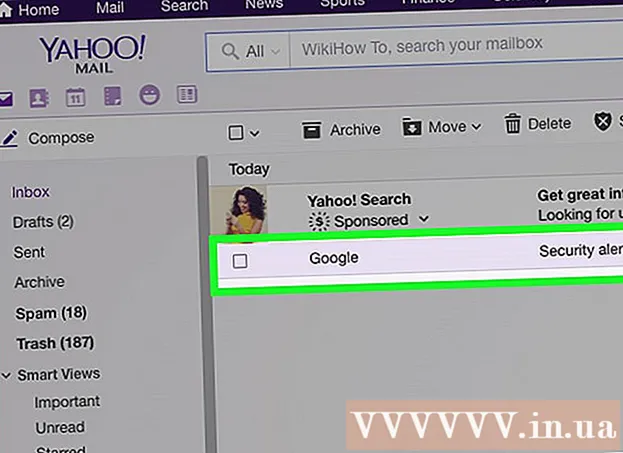
Efni.
Að eyða Gmail reikningnum þínum er mikið mál vegna þess að þú missir aðgang að annarri þjónustu Google og vörum sem tengjast Gmail, svo sem Google Drive eða Play Store. Ef þú vilt eyða reikningnum þínum geturðu gert það á síðu Google reikningsstjórnunar. Hins vegar, ef þú eyðir reikningi þínum óvart, geturðu endurheimt hann ef þú bregst skjótt við.
Athugið: Þú hefur tvo virka daga til að endurheimta Gmail reikninginn þinn. Annars missir þú reikninginn þinn til frambúðar.
Skref
Aðferð 1 af 2: Eyða Gmail reikningi
Skráðu þig inn á Gmail reikninginn þinn. Farðu á Gmail síðu og skráðu þig inn á reikninginn þinn eins og venjulega. Þú þarft að fá aðgang að netinu til að eyða reikningnum þínum, sem er auðveldara í tölvunni en í símanum.
- Eyða reikningnum eru ekki Losaðu um netföng í framtíðinni. Þú getur ekki notað síðuna aftur, til dæmis ([email protected]).
- Þetta ferli mun eyða tölvupósti og tengiliðum sem eru geymdir í því, en ekki eyða leitarferlinum og upplýsingum á Youtube. Google reikningar eru enn öruggir.

Smelltu á avatar, eða fyrsta stafinn í nafni þínu, efst í hægra horninu á Gmail skjánum. Smelltu á hringhnappinn efst í hægra horninu af innhólfaskjánum. Þú ættir að sjá valmynd með bláum „Reikningurinn minn“ hnappur með valkostunum „Bæta við reikningi“ og „Skrá út“.
Smelltu á „Reikningurinn minn“ og veldu „Reikningsstillingar“. Þetta er síðan sem stjórnar öllum Google reikningum, ekki bara Gmail. Það gerir þér kleift að eyða Gmail reikningnum þínum en halda Google reikningnum þínum.- Að auki getur þú sleppt fyrri skrefum og farið á https://myaccount.google.com/preferences til að fara á síðuna fyrir reikningsstillingar þínar.

Finndu og veldu „Delete your account or services“ í vinstri valmyndinni. Þegar flett er niður undir „Reikningurinn minn“ eru ýmsir möguleikar sem hér segir: Velkomin, „Innskráning og öryggi“, „Persónulegar upplýsingar og næði“ (Persónulegar upplýsingar og næði) friðhelgi einkalífs) og að lokum „Reikningsstillingar“. Þú munt sjá línuna „Eyða reikningnum þínum“ hér.
Veldu „Delete Products“ og skráðu þig inn aftur til að staðfesta ákvörðun þína. Eftir að hafa smellt á „Eyða reikningi þínum eða þjónustu“ sérðu möguleikann hægra megin svona, eyddu bara lítilli vöru (eins og Gmail) eða eyddu öllum reikningum og gögnum. Veldu Gmail, skráðu þig inn til að ganga úr skugga um að þú smellir ekki óvart á delete.
Íhugaðu að hlaða niður gögnum áður en þú eyðir. Þú getur smellt á „Sækja gögn“ til að vista tengiliði, spjall og tölvupóst áður en þjónustunni er eytt. Þú ættir að hlaða niður gögnum á tölvuna þína nema þú viljir virkilega þurrka allt.
- Þetta mun búa til netfangasafn á Google Drive reikningnum þínum. Það getur tekið nokkrar mínútur í nokkrar klukkustundir, allt eftir nethraða og getu pósthólfsins.
Smelltu á „Gmail“ og lestu stutta eyðingu reikningsins. Google mun segja nokkur atriði varðandi þetta. Hér eru nokkur atriði sem þarf að hafa í huga:
- Að eyða reikningi getur komið í veg fyrir að þú endurheimtir gömul lykilorð (lykilorð sett upp með Gmail reikningum)
- Þú getur aðeins endurheimt reikninginn þinn innan tveggja daga ef þú eyðir honum fyrir slysni.
- Þú getur ekki skráð sama notendanafn og reikningnum sem var eytt.
Staðfestu eyðingu reikningsins. Þegar þú velur „Eyða reikningi og gögnum“ birtist viðvörunargluggi, þú verður beðinn um að staðfesta að þú viljir eyða reikningnum. Athugaðu hvern glugga til að staðfesta að þú sért meðvitaður um að þú missir aðgang að þessum þjónustu. Í þessu skrefi velurðu ekki innihaldið sem á að eyða, einfaldlega skilgreinir innihaldið hverfur. Sláðu inn lykilorðið neðst á skjánum.
Staðfest aftur. Athugaðu gluggann „Já, ég vil eyða reikningnum mínum“ (Já, ég vil eyða reikningnum) og „Já, ég viðurkenni það ...“ og veldu síðan „Eyða Google. Reikningur “. Áætlað er að eyða Gmail reikningi. auglýsing
Aðferð 2 af 2: Endurheimtu Gmail reikninginn
Fljótur aðgerð - þú hefur aðeins 2 virka daga. Google reikningar eru aðeins geymdir í stuttan tíma eftir áætlaða eyðingu. Ef þú bregst hratt við geturðu endurheimt reikninginn þinn en þú hefur aðeins 2 daga frest til að gera það.
- Þessir tveir dagar eru ekki algerlega tryggt. Þú verður að gera það eins fljótt og auðið er.
Farðu á síðu Google með aðstoð við lykilorð (Hafa umsjón með Google lykilorðum). Veldu „Ég er í öðrum vandræðum með að skrá mig inn“ (ég á í vandræðum með að skrá mig inn) á innskráningarsíðunni. Sláðu inn netfangið sem var eytt, smelltu á „Halda áfram“.
Sláðu inn gamla lykilorðið þitt. Þú verður vísað á síðu þar sem beðið er um nýleg lykilorð sem þú manst eftir. Sláðu inn lykilorðið þitt, smelltu á „Halda áfram“.
Smelltu á „Sendu inn beiðni um endurheimt“. Þegar þú slærð inn lykilorðið þitt verður þér vísað á síðuna sem gefur til kynna að reikningnum hafi verið eytt. Þú munt sjá hlekk á eyðublaðið fyrir endurheimt reiknings þíns. Smelltu á það.
- Ef þú færð ekki tengil á beiðni þína um endurheimt hefur reikningnum þínum verið eytt fyrir fullt og allt. Þú getur ekki gert neitt annað.
Ljúktu staðfestingarferlinu. Eftir að hafa smellt á eyðublaðið um beiðni um endurheimt þarftu að fara í gegnum röð af staðfestingarskrefum. Sláðu inn netfang sem þú hefur aðgang að og svaraðu spurningum um lykilorð þitt, síðustu heimsókn og hvenær á að stofna reikninginn þinn. Google mun nota þessar upplýsingar til að staðfesta að þú sért raunverulegur eigandi eða ekki.
- Ef þú þekkir ekki þessar upplýsingar þarftu ekki að hafa miklar áhyggjur. Sendu bara beiðni þína og útskýrðu stöðu þína og bíddu eftir svari.
Athugaðu netfangið. Google mun senda tölvupóst á netfangið sem þú gefur upp. Það getur tekið tíma að fá tölvupóstinn. Athugaðu netfangið þitt og smelltu á hlekkinn til að búa til nýtt lykilorð fyrir reikninginn þinn. Þú hefur endurheimt eytt reikningnum þínum.
- Mundu að eyða reikningi er að eyða öllum gögnum. Endurhlaðning gagna mun taka langan tíma.
- Athugaðu, þú gætir fengið tölvupóst þar sem segir „reikningnum var eytt og er ekki lengur hægt að endurheimta“ (reikningnum þínum hefur verið eytt og ekki er hægt að endurheimta hann). Ef þú færð þessi skilaboð verður Gmail reikningnum þínum eytt fyrir fullt og allt.
- Ef reikningnum þínum er eytt geturðu búið til nýjan Google reikning en þú getur ekki notað sama nafn og gamla reikningurinn þinn.
Viðvörun
- Það er ekki alltaf mögulegt að endurheimta Google reikninginn þinn og ef mögulegt er er tíminn til að spara hann ekki mikill. Það er best að eyða ekki reikningi nema þú sért viss um að það sé það sem þú vilt.



